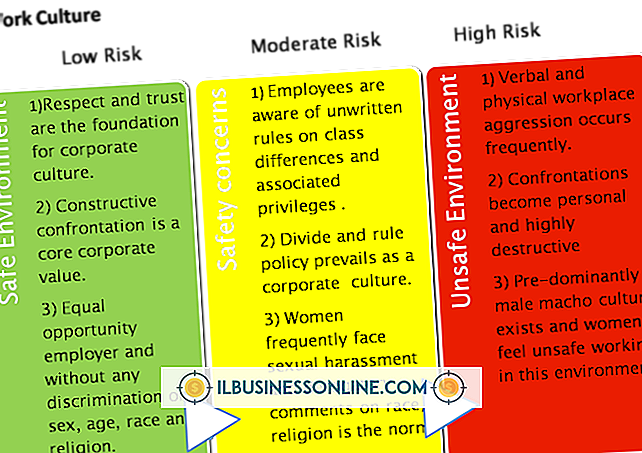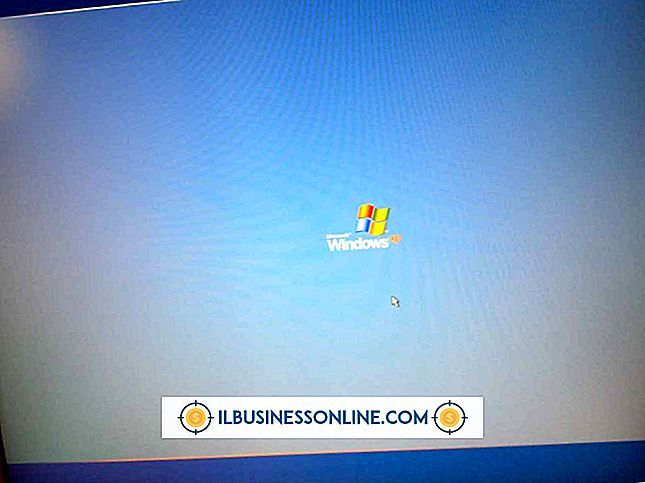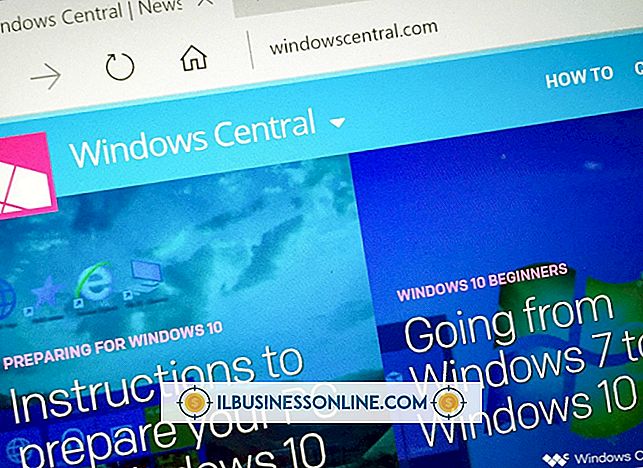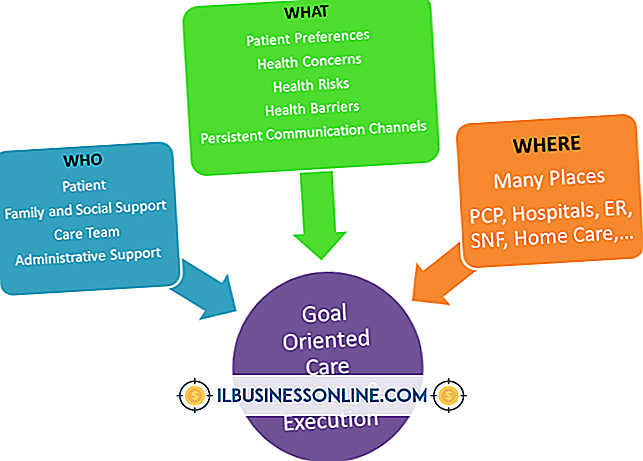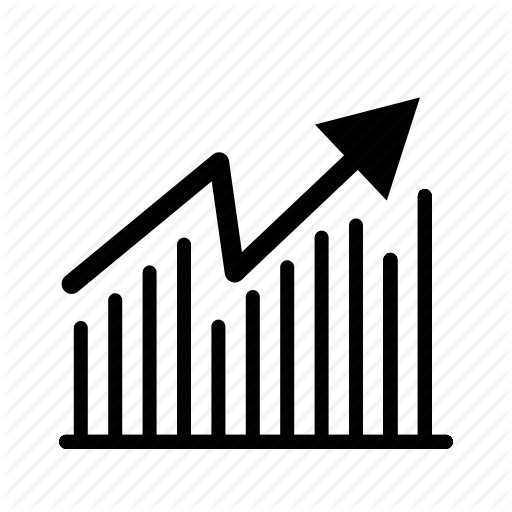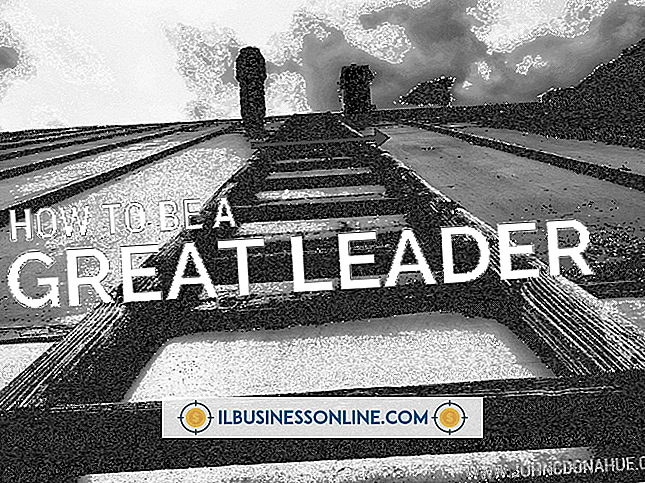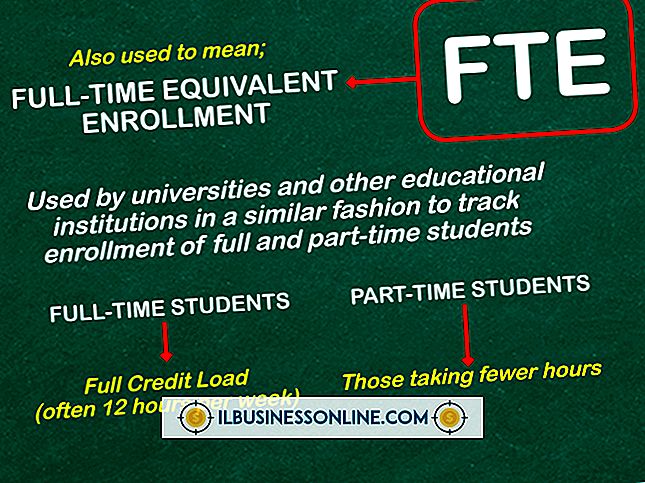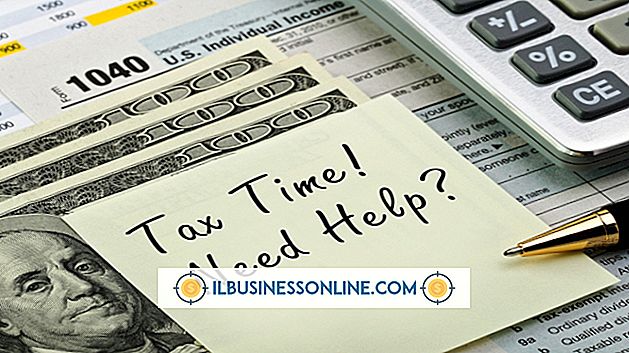Menyematkan YouTube di Dreamweaver

Dreamweaver menyematkan rekaman YouTube saat Anda menempatkan video dalam bingkai inline. Anda tidak perlu banyak pengetahuan tentang kode HTML untuk membuat bingkai ini. YouTube menulis kode yang diperlukan, memasukkan semua opsi yang Anda pilih dari video apa pun yang dipublikasikan di bawah ini. Sebagai hasilnya, Anda dapat dengan mudah menampilkan video yang dihosting secara eksternal di situs web Anda. Ini menghemat biaya bandwidth hosting video Anda sendiri sementara memberi Anda kebebasan untuk memiliki situs web Anda sendiri.
1.
Arahkan browser Anda ke video YouTube yang ingin Anda sematkan.
2.
Klik tombol berlabel "Bagikan" di bawah video. Teks sembulan akan bertuliskan "Bagikan atau sematkan video ini." Panel baru di bawah video akan terbuka.
3.
Klik tombol berlabel "Sematkan" di panel baru. Panel akan mengembang.
4.
Pilih ukuran yang Anda inginkan untuk video tertanam. YouTube memberikan empat pilihan: 560 x 315 piksel, 640 x 360 piksel, 853 x 480 piksel, dan 1280 x 720 piksel. Jika Anda ingin mengatur ukuran yang berbeda, masukkan lebar dan tinggi yang berbeda di kotak bertanda "Custom" di sebelah kanan pilihan ini.
5.
Salin kode yang ditampilkan YouTube di atas pilihan ini. Misalnya, kode ini mungkin terlihat seperti:
6.
Buka Dreamweaver. Buka halaman Web tempat Anda ingin menyematkan video.
7.
Klik tombol "Desain" di sudut kiri atas layar.
8.
Tempatkan kursor Anda di area halaman Anda di mana Anda ingin memasukkan video.
9.
Klik tombol "Kode" di sudut kiri atas layar.
10.
Rekatkan kode yang Anda salin.
11.
Klik tombol "Desain" lagi. Dreamweaver akan menyisipkan kotak abu-abu untuk mewakili video yang disematkan.
Tip
- Simpan halaman Anda dan lihat di browser untuk melihat video dan pastikan Anda telah menyematkannya dengan benar.